インスタグラムにYouTubeの動画を投稿してみよう!チェックマストの注意点もご紹介
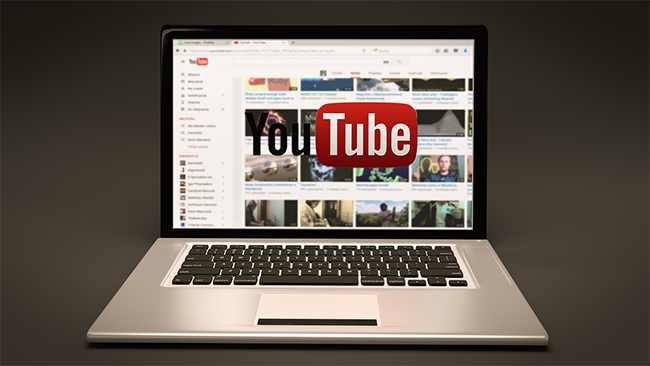
▼ 目次
こんにちは。白石ふくです。
インスタグラムを愛用しているインスタグラマーのみなさまの中には、YouTubeも同時に活用している方もいるのではないでしょうか。
インスタグラムには動画を投稿することができるので、「インスタグラムにYouTubeの動画を掲載したい」と考える方も多いでしょう。
そこで今回は、インスタグラムにYouTubeの動画を掲載する方法をご紹介します。動画を掲載する際には注意点もありますので、ぜひチェックしてみてくださいね。
事前準備:動画をダウンロードするアプリをインストール
インスタグラムにYouTube動画を投稿するためには、まずYouTubeの動画をスマホ上にダウンロードする必要があります。
どのアプリを使用しても構いませんが、ここでは「MediaBox Lite」というアプリを使用したダウンロード方法をご紹介します。
「MediaBox Lite」の使い方
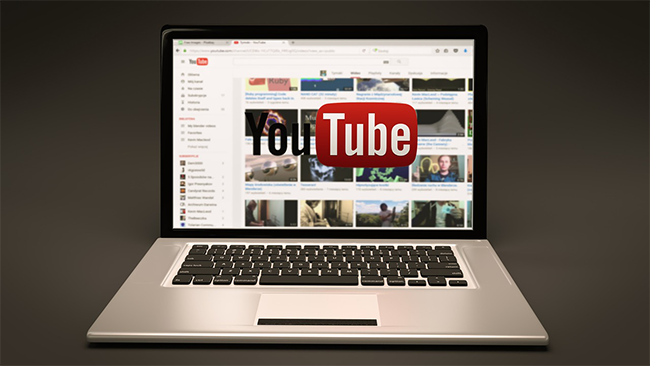
「MediaBox Lite」は、簡単な操作で動画をダウンロードできる無料アプリです。
表示される広告の数も少ないので、比較的ストレスなく使用できます。
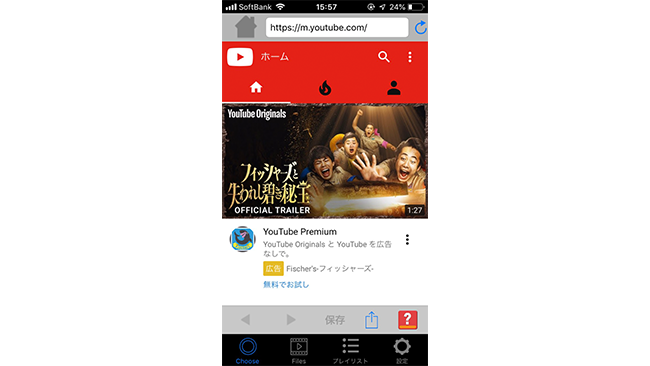
まずアプリをダウンロードして開きます。
アプリを開くとすぐに、アプリ上でYouTubeの画面が表示されますので、必要であればYouTubeアカウントにログインしましょう。
もちろんログインしなくても、アプリ上にYouTubeの画面で動画を検索することも可能です。
ここで、インスタグラムへ投稿したい動画を再生します。
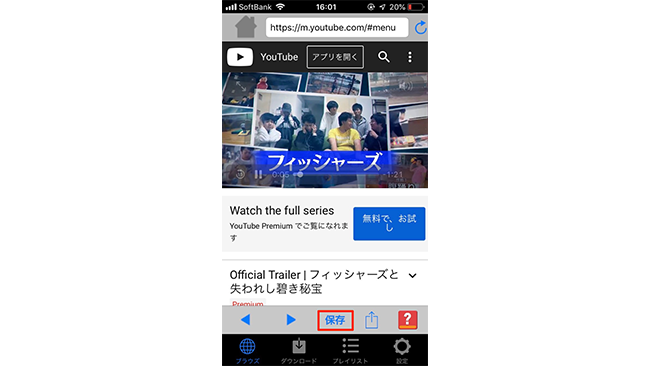
動画の再生を始めると、画面下に「保存」というメニューが表示されますので、タップしてください。
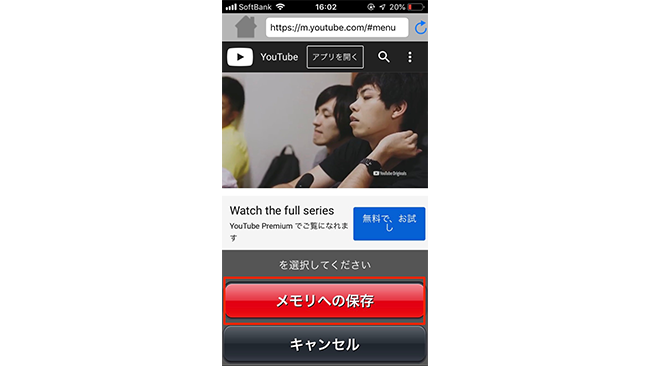
さらにメニューが表示されますので「メモリへの保存」をタップします。
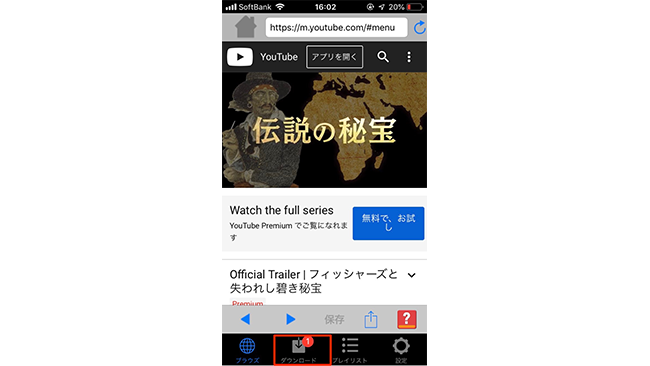
ダウンロードされると、画面下のメニューの「ダウンロード」に「1」というアイコンが表示されますので、タップしてください。
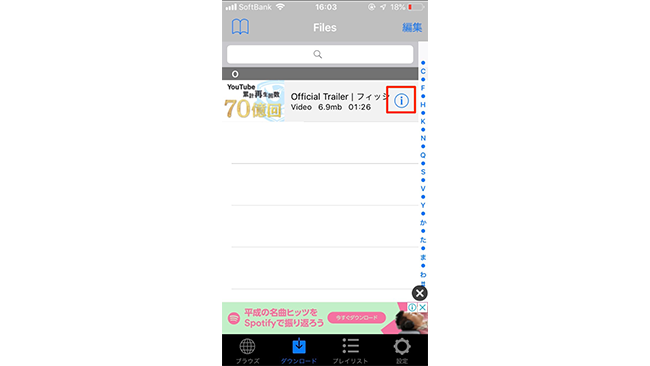
「Files」という画面が表示され、ダウンロードした動画の一覧を確認できます。ここで「i」のアイコンをタップしましょう。
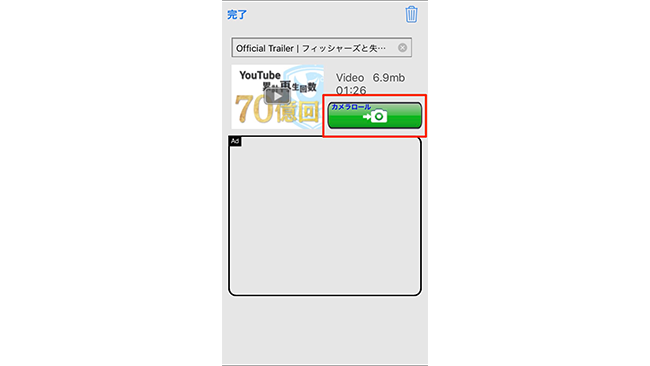
さらにメニューが表示されますので「カメラロール」というアイコンをタップします。
これでスマホ上のカメラロールに保存されます。
入手方法
インスタグラムにアップしよう
動画をスマホにダウンロードしたら、インスタグラムにアップするだけです。通常の投稿はもちろん、ストーリーズへの投稿も可能です。
インスタグラムへ動画を投稿する際は、基本的には60秒までと決まっています。
自動的に60秒以降の動画は削除されてしまうので、必要であれば動画の編集を行うことをおすすめします。
例えば、動画編集を行う際は「VivaVideo」というアプリおすすめです。
詳しい使い方は以下の記事でご紹介していますので、ぜひ参考にしてみてくださいね。
インスタにアップする動画はこれで作ろう!動画編集初心者~上級者まで満足できる無料アプリ「VivaVideo」の使い方
YouTubeの動画をインスタグラムに投稿する際の注意点
YouTubeの動画をインスタグラムに投稿する際は、特に著作権に注意しなければなりません。
違法にアップロードされた動画をダウンロードすることは違法ですが、そもそもYouTubeの規約でYouTube上の動画をダウンロードすることは禁じられています。
もちろんYouTubeに動画を投稿した本人または投稿者から許可をもらっているのであれば問題ではありませんが、他人がYouTubeに投稿した動画を勝手にダウンロードしてインスタグラムに投稿してはいけません。
そのため、インスタグラムにYouTubeの動画を投稿したいのであれば、本人の許可を得ることが大切です。
まとめ
これまでYouTubeにたくさんの動画を投稿してきた方であれば、その動画をダウンロードしてインスタグラムへ投稿したくなるものですよね。また、ほかの人がYouTubeに投稿した動画の中でも素敵なものがあれば、インスタグラムで紹介したい!ということもあるでしょう。
その場合は、今回ご紹介した方法でぜひダウンロード・投稿してみてくださいね!もちろん、YouTubeに動画を投稿した本人の許可を得ることを忘れずに!
以上、白石ふくでした。


